如何修复wifi感叹号问题?简单步骤快速解决
- 电脑技巧
- 2025-01-26
- 26
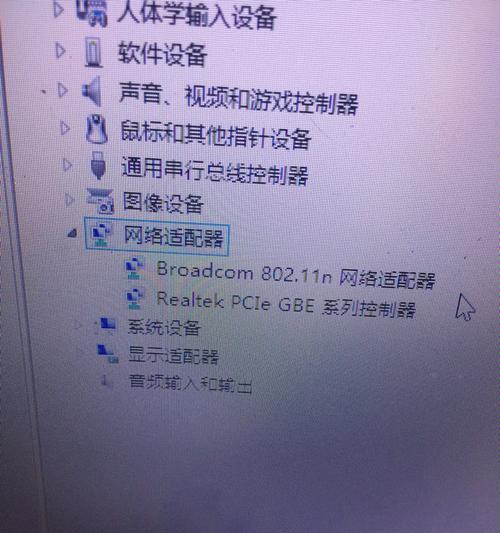
在现代社会,WiFi已经成为我们生活中不可或缺的一部分。然而,有时候我们可能会遇到WiFi感叹号的问题,这给我们的网络体验带来了困扰。本文将介绍一些有效的方法来解决Wi...
在现代社会,WiFi已经成为我们生活中不可或缺的一部分。然而,有时候我们可能会遇到WiFi感叹号的问题,这给我们的网络体验带来了困扰。本文将介绍一些有效的方法来解决WiFi感叹号问题,帮助您恢复稳定和高速的网络连接。
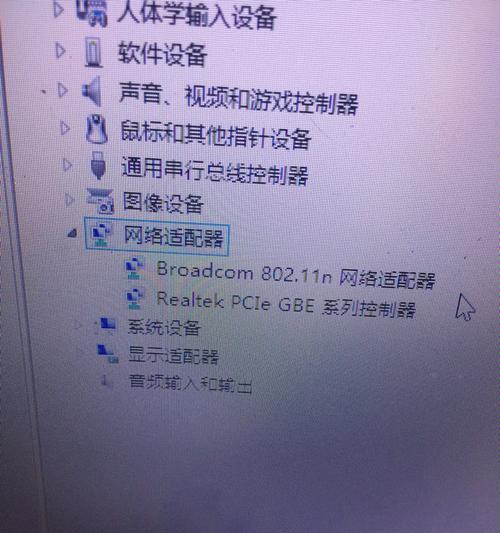
1.路由器重启:解决WiFi感叹号问题的第一步(重启)。
在路由器上找到电源按钮,按下并保持按住几秒钟,然后再次按下以重新启动路由器。
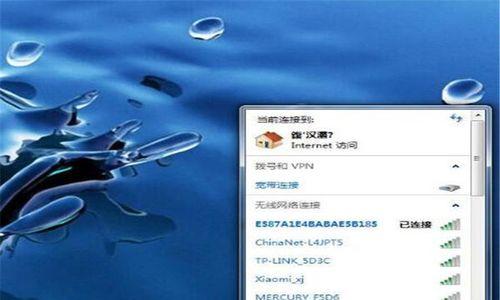
2.检查连接:确保您的设备与路由器之间的连接是可靠的。
确保无线网络连接已打开,并检查您的设备是否已与正确的WiFi网络建立连接。
3.重新配置网络设置:有时候重新配置网络设置可以解决WiFi感叹号问题。
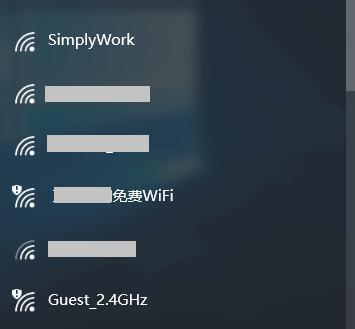
进入设备设置中的网络选项,找到已连接的WiFi网络并选择“忘记此网络”。然后重新输入WiFi密码并重新连接。
4.检查信号强度:低信号强度可能导致WiFi感叹号问题。
移动设备或电脑到离路由器更近的位置,以确保您能够获得强有力的WiFi信号。
5.更新路由器固件:更新路由器固件可以解决许多网络问题。
登录到路由器管理界面,查找固件更新选项并按照提示进行更新。
6.检查网络带宽:网络带宽不足可能导致WiFi感叹号问题。
在路由器管理界面中查找网络带宽选项,确保您的网络带宽符合您的使用需求。
7.避免干扰源:其他电子设备可能会干扰WiFi信号。
将路由器远离其他电子设备,特别是微波炉、蓝牙设备和无线电话等可能干扰WiFi信号的设备。
8.更换WiFi信道:与邻近网络共用相同信道可能会导致干扰。
在路由器管理界面中查找无线设置选项,尝试更换不同的WiFi信道来解决干扰问题。
9.检查路由器天线:损坏或松动的天线可能导致信号弱或不稳定。
检查路由器天线是否完好,并确保它们紧固在正确的位置。
10.优化路由器位置:选择合适的位置放置路由器可以提高信号强度。
将路由器放置在离设备使用区域较近且无遮挡的位置,以获得最佳的WiFi信号覆盖范围。
11.使用WiFi信号放大器:在大型房屋或办公室中安装WiFi信号放大器可以扩大信号覆盖范围。
选择合适的WiFi信号放大器,并将其放置在接收WiFi信号较弱的区域。
12.防止网络拥塞:过多的设备连接可能会导致网络拥塞。
限制同时连接到网络的设备数量,并确保只有必要的设备连接到WiFi网络。
13.清除缓存和重置网络设置:清除设备缓存和重置网络设置可能会解决一些网络问题。
进入设备设置中的应用选项,找到网络相关的应用并清除其缓存。然后重置设备的网络设置。
14.更新设备驱动程序:确保您的设备驱动程序是最新版本。
前往设备制造商的官方网站,下载并安装最新的WiFi驱动程序。
15.寻求专业帮助:如果您尝试了以上方法仍无法解决WiFi感叹号问题,建议您联系专业技术支持人员寻求帮助。
他们可以通过远程访问或现场服务来诊断和解决问题。
通过重启路由器、检查连接、重新配置网络设置、检查信号强度、更新路由器固件、检查网络带宽、避免干扰源、更换WiFi信道、检查路由器天线、优化路由器位置、使用WiFi信号放大器、防止网络拥塞、清除缓存和重置网络设置、更新设备驱动程序以及寻求专业帮助等方法,您可以解决WiFi感叹号问题,恢复高效稳定的网络连接。记住,一个良好的WiFi连接将为您的日常生活和工作带来更多的便利和效率。
本文链接:https://www.ptbaojie.com/article-6159-1.html

